सामग्री
मूल बातें
परिचय
4ईज़ीसॉफ्ट मैक ब्लू-रे प्लेयर मैक के लिए डिज़ाइन किया गया एक कुशल और शक्तिशाली मल्टीमीडिया वीडियो प्लेयर है। यह आपको ब्लू-रे/डीवीडी डिस्क, आईएसओ फाइल, 4K/HD/SD मूवी आदि जैसी किसी भी मीडिया फाइल को बिना किसी परेशानी के चलाने में सक्षम बनाता है। इस प्लेयर के साथ, आप दोषरहित ऑडियो प्रभाव और HD छवि गुणवत्ता का आनंद ले सकते हैं। आप ब्लू-रे और 4K वीडियो प्लेबैक के लिए एक बेहतरीन अनुभव का आनंद ले सकते हैं। सॉफ़्टवेयर के बारे में अधिक विवरण और मार्गदर्शिकाएँ निम्नलिखित हैं।

इंस्टॉल करें और लॉन्च करें
आप प्राप्त कर सकते हैं मुफ्त डाउनलोड ऊपर दिए गए बटन के ज़रिए। इसे क्लिक करें और आपका ब्राउज़र डाउनलोड होना शुरू हो जाएगा। इसके पूरा होने के बाद, इसे डबल-क्लिक करें और इंस्टॉल करने के लिए निर्देशों का पालन करें। 4Easysoft Mac Blu-ray Player आइकन को एप्लिकेशन फ़ाइल फ़ोल्डर में खींचें। आपका कंप्यूटर सत्यापित करना शुरू कर देगा, और आपको सॉफ़्टवेयर को सफलतापूर्वक इंस्टॉल करने के लिए निम्नलिखित क्रियाओं की अनुमति देनी होगी। इंस्टॉलेशन पूरा होने के बाद, सॉफ़्टवेयर अपने आप लॉन्च हो जाएगा।
खरीद और पंजीकरण
4ईज़ीसॉफ्ट मैक ब्लू-रे प्लेयर कैसे खरीदें
वहां एक है अभी खरीदें इस गाइड के शीर्ष पर बटन, आप प्रोग्राम खरीदने के लिए इसे क्लिक कर सकते हैं। या आपको सॉफ़्टवेयर इंस्टॉल करने और लॉन्च करने के बाद एक विंडो पॉप अप दिखाई देगी, फिर क्लिक करें खरीदना प्रोग्राम खरीदने के लिए बटन दबाएँ।
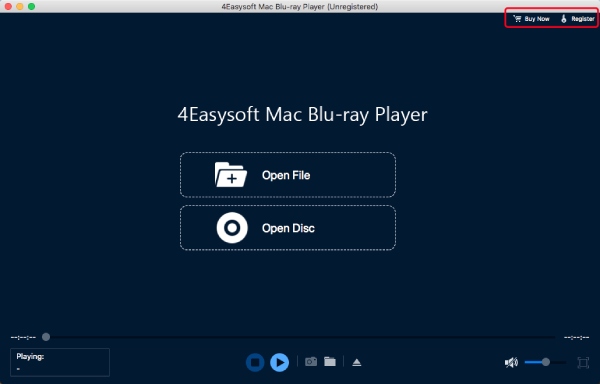
टिप्पणी: इसे सफलतापूर्वक खरीदने के बाद आपको ईमेल के माध्यम से एक पंजीकरण कोड प्राप्त होगा
4Easysoft मैक ब्लू-रे प्लेयर को कैसे पंजीकृत करें
क्लिक करें पंजीकरण करवाना सॉफ़्टवेयर लॉन्च करने के बाद विंडो के दाईं ओर ऊपर बटन पर क्लिक करें या यदि कोई पॉप-अप विंडो है तो उसके माध्यम से रजिस्टर करें। वह ईमेल पता दर्ज करें जिसका उपयोग आपने पहले सॉफ़्टवेयर खरीदने के लिए किया था (वही जिसे आपने ऑर्डर फ़ॉर्म में भरा था)। फिर, अपना पंजीकरण कोड दर्ज करें, और क्लिक करें पंजीकरण करवाना बटन को पूरा करें.
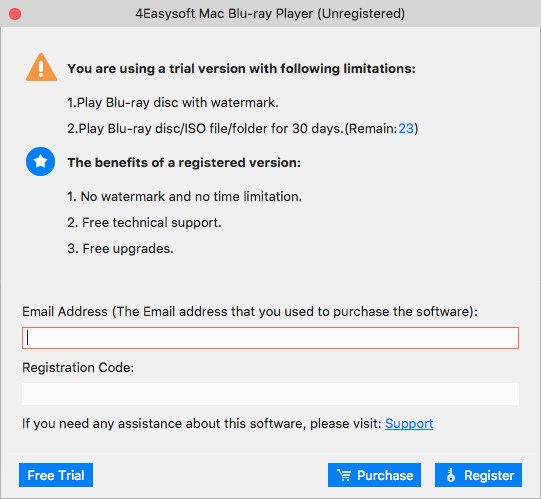
टिप्पणी: पंजीकरण कोड उस ईमेल पते पर भेजा जाता है जिसका उपयोग आपने खरीदारी करते समय ऑर्डर फॉर्म भरने के लिए किया था
अद्यतन
4Easysoft Mac Blu-ray Player आपको सॉफ़्टवेयर को नवीनतम संस्करण में अपडेट करने में सक्षम बनाता है। डिफ़ॉल्ट अपडेट सेटिंग इसे अपडेट के लिए स्वचालित रूप से जाँच करने की अनुमति देती है। आप यहाँ भी जा सकते हैं औजार मेनू पर जाएं और क्लिक करें पसंद स्वचालित अपडेट को अक्षम करने का विकल्प। आप मैन्युअल रूप से अपडेट की जांच कर सकते हैं मदद बैनर पर मेनू है। अपडेट जांचें इसमें विकल्प है.
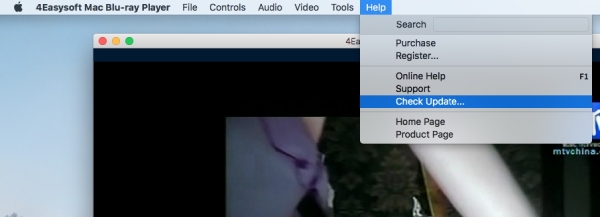
वीडियो चलाएं
ब्लू-रे/डीवीडी डिस्क कैसे चलाएं
स्टेप 1लॉन्च और लोड करें
आधिकारिक वेबसाइट से सॉफ़्टवेयर डाउनलोड करें, इसे मैक पर इंस्टॉल करें और लॉन्च करें। ब्लू-रे/डीवीडी वीडियो लोड करने से पहले, आपको ब्लू-रे डिस्क के लिए एक बाहरी ब्लू-रे ड्राइव या एक नियमित डीवीडी डिस्क के लिए एक डीवीडी ड्राइव की आवश्यकता होगी। अपनी डीवीडी को ड्राइव में डालें और इसे अपने कंप्यूटर से कनेक्ट करें।

चरण दोब्लू-रे/डीवीडी डिस्क चलाएं
जब आपका ड्राइव मैक कंप्यूटर से कनेक्ट हो जाए, तो अगला कदम क्लिक करना है डिस्क खोलें मुख्य स्क्रीन के केंद्र में बटन। लक्ष्य डिस्क चुनें और क्लिक करें ठीक है मीडिया फ़ाइल को सॉफ़्टवेयर में आयात करने के लिए बटन दबाएँ। आयात करने के बाद, सॉफ़्टवेयर स्वचालित रूप से आपकी ब्लू-रे/डीवीडी डिस्क को लोड करेगा और उसे चलाएगा।

चरण 3वीडियो पैनल
आप वीडियो का वॉल्यूम नियंत्रित कर सकते हैं, इसे फ़ुल स्क्रीन में बदल सकते हैं, या प्लेयर इंटरफ़ेस के अंतर्गत पैनल के ज़रिए आगे-पीछे जा सकते हैं। एक कैमरा आइकन है, जिसका उपयोग देखते समय स्क्रीनशॉट कैप्चर करने के लिए किया जाता है।

ब्लू-रे/डीवीडी फोल्डर और आईएसओ फाइल कैसे चलाएं
स्टेप 1लॉन्च और लोड करें
अपने मैक पर सॉफ़्टवेयर डाउनलोड करें, इंस्टॉल करें और लॉन्च करें। लॉन्च करने के बाद, क्लिक करें खुली फाइल ब्लू-रे/डीवीडी फ़ोल्डर या आईएसओ फ़ाइलों को आयात करने के लिए मुख्य स्क्रीन के केंद्र में बटन।

चरण दोब्लू-रे/डीवीडी फ़ोल्डर या ISO फ़ाइल चलाएँ
एक विंडो खुलेगी जहां आप अपने कंप्यूटर पर संग्रहीत ब्लू-रे/डीवीडी फ़ोल्डर या आईएसओ फ़ाइल पा सकते हैं, उस पर क्लिक करें और खुला लोड करने और खेलने के लिए बटन.

चरण 3वीडियो पैनल
वॉल्यूम विकल्प, स्नैपशॉट, आगे और पीछे बटन, प्लेलिस्ट मेनू और फ़ुल-स्क्रीन बटन सभी प्लेयर इंटरफ़ेस के अंतर्गत पैनल में हैं। आप वीडियो को समायोजित करने के लिए संबंधित बटन पर क्लिक कर सकते हैं।

4K मूवीज़ कैसे चलाएं
स्टेप 14Easysoft मैक ब्लू-रे प्लेयर स्थापित करें और लॉन्च करें
स्थापना पूर्ण होने के बाद, सॉफ्टवेयर लॉन्च करें और क्लिक करें खुली फाइल विंडो के केंद्र में बटन.

चरण दो4K मूवी चलाएं
अपने मैक पर लक्षित 4K मीडिया फ़ाइल स्टोर चुनें और क्लिक करें खुला बटन दबाएं। सॉफ्टवेयर आपकी मीडिया फ़ाइल को लोड करेगा और इसे स्वचालित रूप से चलाएगा।
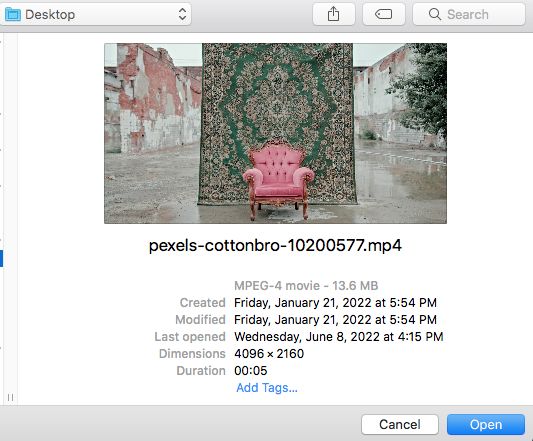
चरण 3वीडियो पैनल
आप प्लेयर इंटरफ़ेस के अंतर्गत पैनल में प्लेबैक को समायोजित कर सकते हैं, तथा स्क्रीन के आकार और वॉल्यूम को नियंत्रित कर सकते हैं।

प्लेबैक सेटिंग्स
नियंत्रण
4ईजीसॉफ्ट मैक ब्लू-रे प्लेयर पर विभिन्न सेटिंग्स उपलब्ध हैं जो आपको देखने के अनुभव को अनुकूलित करने या बेहतर दृश्य प्रभाव प्राप्त करने के लिए प्लेबैक को समायोजित करने में सक्षम बनाती हैं।
के माध्यम से नियंत्रण मेनू में, आप खेलने के लिए एक विशिष्ट शीर्षक या अध्याय चुन सकते हैं या खोल सकते हैं नेविगेशन पैनल सभी शीर्षक और अध्याय देखने का विकल्प। वीडियो चलाने और रोकने के लिए आपके पास अन्य विकल्प भी हैं। आप उस मेनू के माध्यम से आगे या पीछे जा सकते हैं, वॉल्यूम बढ़ा या घटा सकते हैं
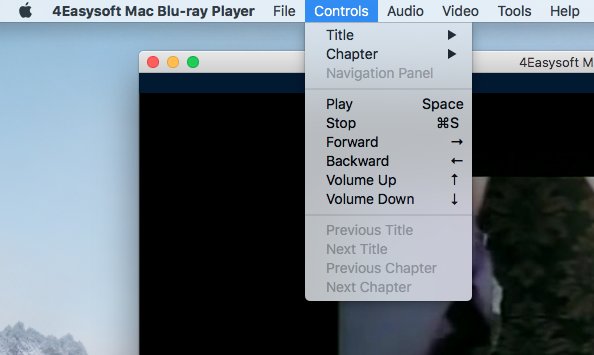
औजार
सॉफ्टवेयर की भाषा बदलने के लिए, आप क्लिक कर सकते हैं औजार मेनू पर जाएँ और देखें भाषा विकल्प। जर्मनी, फ्रेंच, अंग्रेजी और जापानी है, आप अपनी पसंद का कोई भी चुन सकते हैं। इसके अलावा, इफेक्ट्स विकल्प आपको वीडियो की कई सेटिंग्स जैसे ह्यू, ब्राइटनेस, कंट्रास्ट, सैचुरेशन और गामा को एडजस्ट करने की सुविधा देता है।
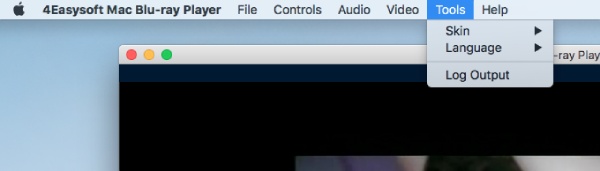
वीडियो
में वीडियो मेनू में, स्क्रीन साइज़ के लिए कई विकल्प हैं: फ़ुल स्क्रीन, हाफ़ स्क्रीन, नॉर्मल स्क्रीन, डबल स्क्रीन या फ़िट टू स्क्रीन। आप वीडियो मेनू पर क्लिक करके क्लिक कर सकते हैं वीडियो ट्रैक या उपशीर्षक ट्रैक किसी खास वीडियो या उपशीर्षक का चयन करने के लिए। आप वीडियो अनुपात को क्लिक करके भी समायोजित कर सकते हैं आस्पेक्ट अनुपात विकल्प में वीडियो मेनू के अंतर्गत विभिन्न डिइंटरलेस मोड भी हैं।
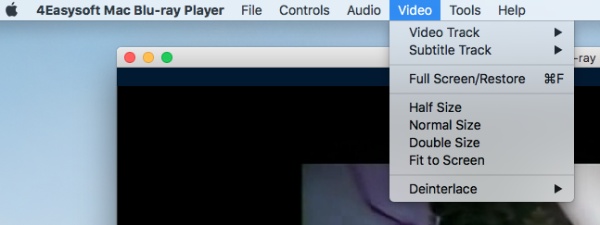
ऑडियो
आप इसमें कोई ऑडियो ट्रैक या चैनल चुन सकते हैं ऑडियो अगर आपकी डीवीडी मूवी में अलग-अलग ऑडियो ट्रैक हैं, तो मेनू पर क्लिक करें। वीडियो को म्यूट करने के लिए, आप क्लिक कर सकते हैं ऑडियो मेनू, फिर ऑडियो ट्रैक विकल्प और अक्षम करना बटन। यदि आपके पास बाहरी लाउडस्पीकर है, तो आप उस डिवाइस के माध्यम से भी अपना वीडियो चलाने का विकल्प चुन सकते हैं, बस क्लिक करें ऑडियो डिवाइस विकल्प में ऑडियो मेन्यू।
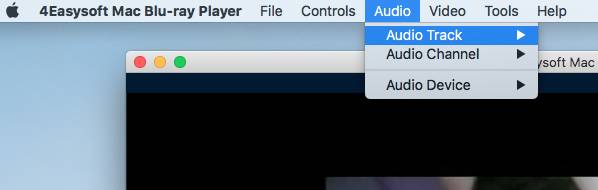
 विंडोज के लिए
विंडोज के लिए मैक के लिए
मैक के लिए निःशुल्क ऑनलाइन समाधान
निःशुल्क ऑनलाइन समाधान